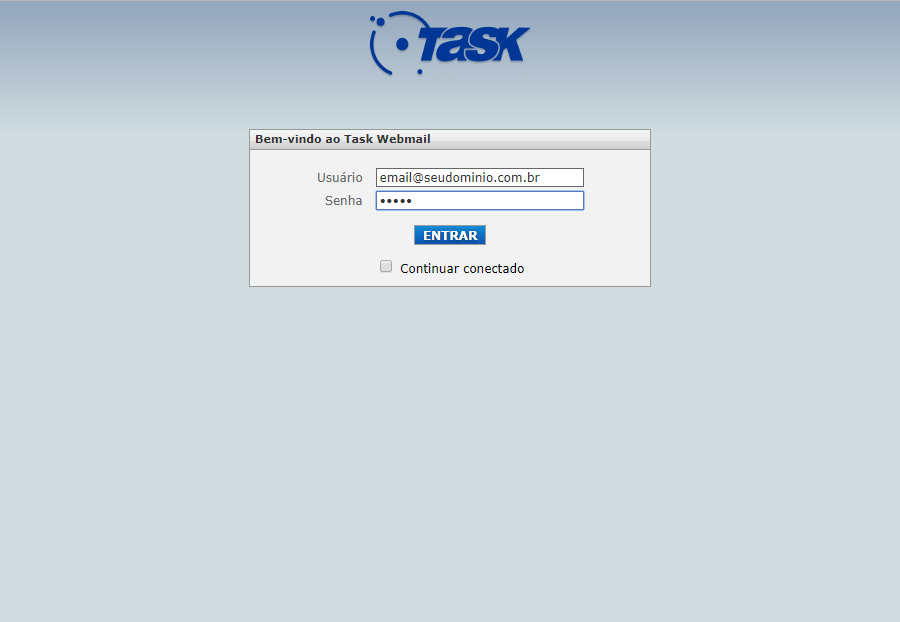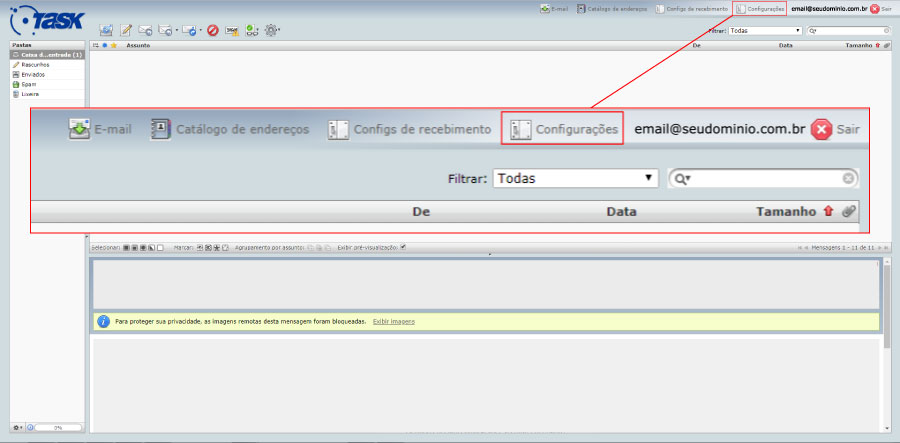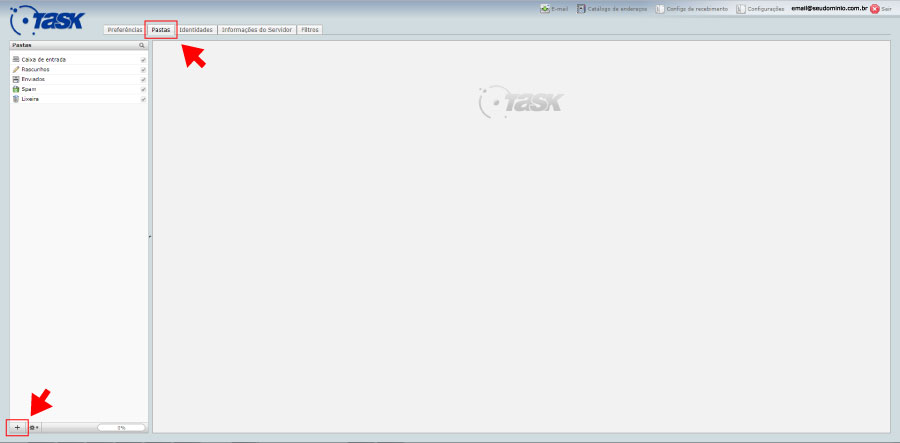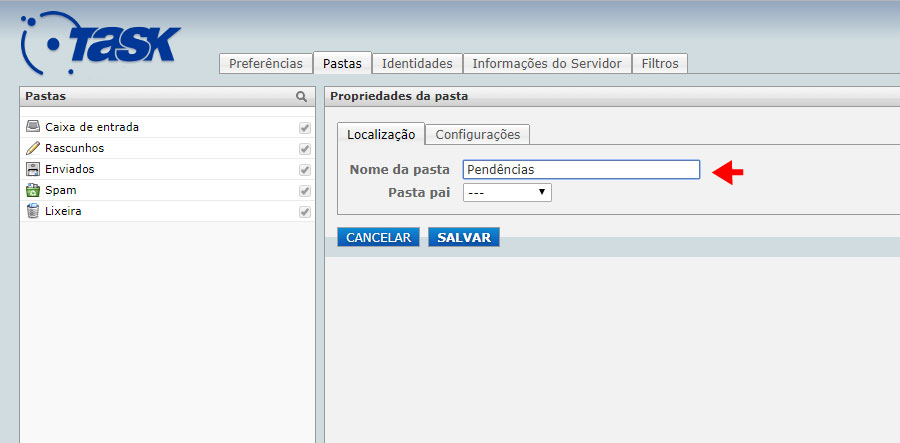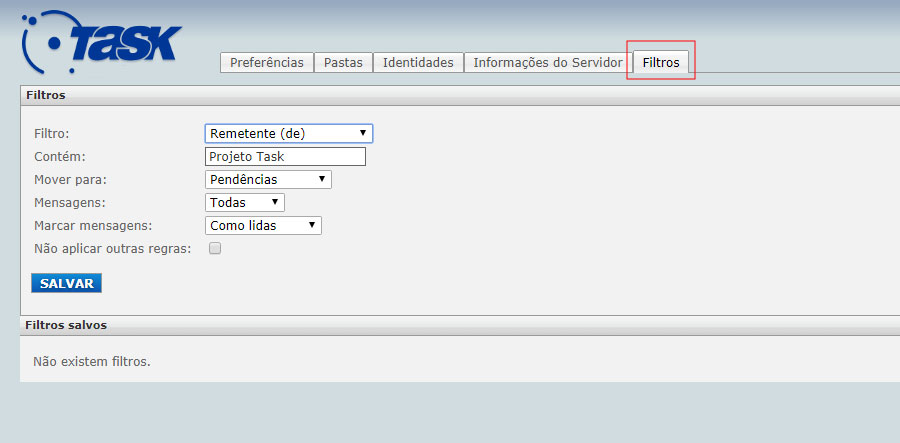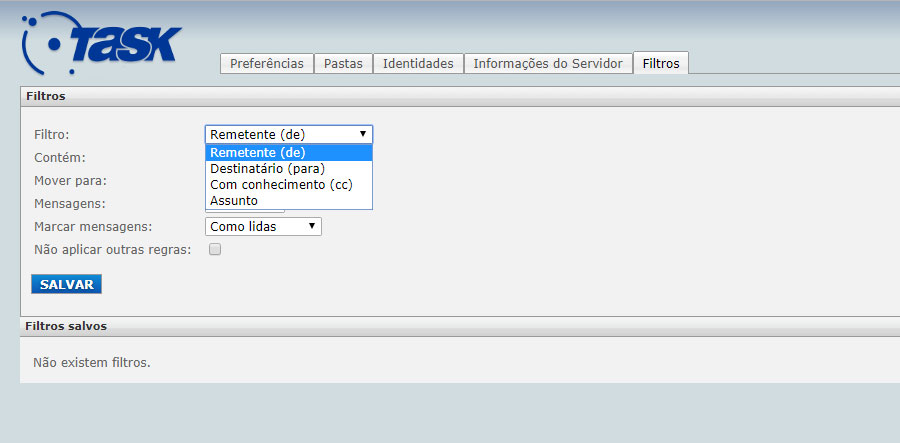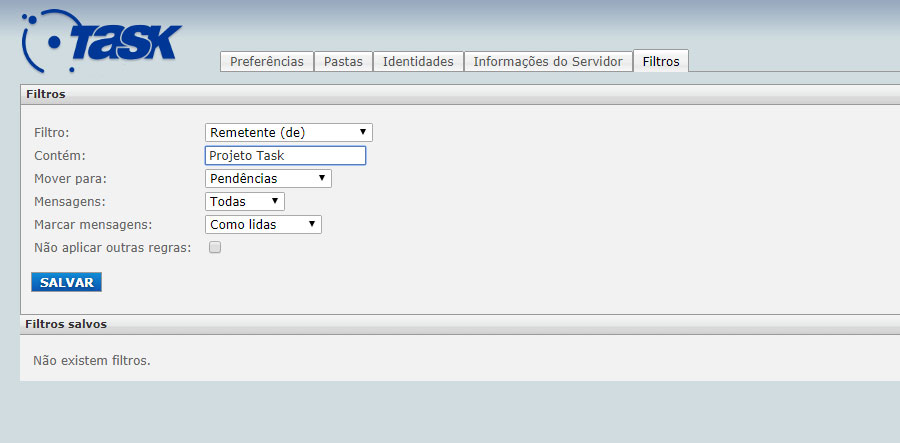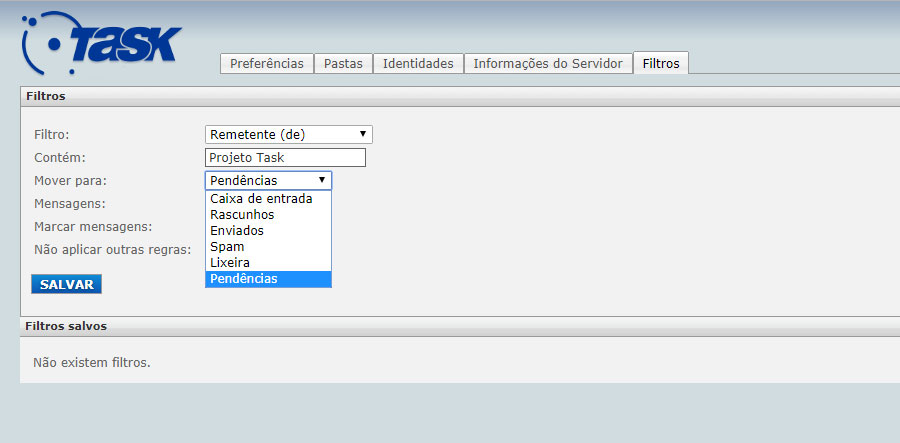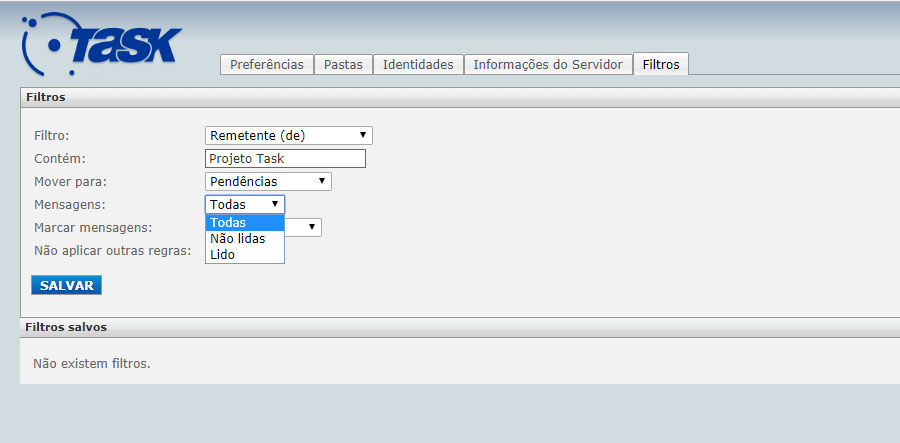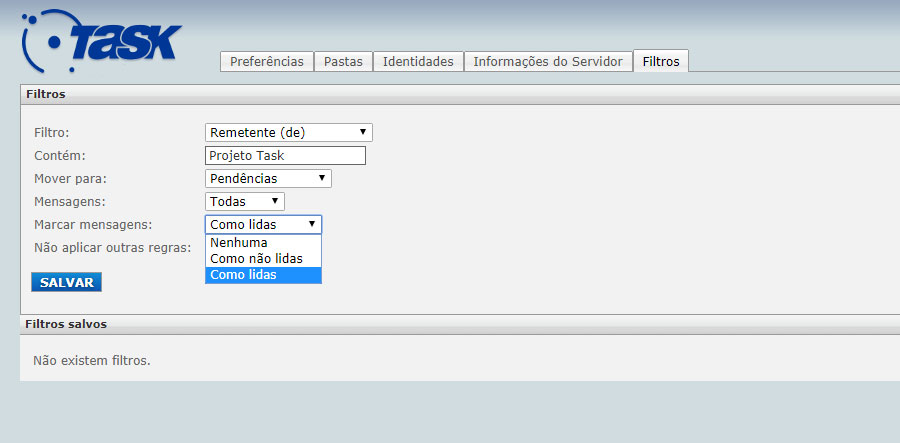Mudanças entre as edições de "Criar filtros de mensagem no WebMail"
(Criou página com 'categoria:webmail <table cellspacing="0"> <tr> <td colspan="2"> </td> </tr> <tr style="background: #F0F8FF"> <td style="vertical-align:top; border-top: 1px solid #9C9C9C;...') |
|||
| (10 revisões intermediárias por 2 usuários não estão sendo mostradas) | |||
| Linha 9: | Linha 9: | ||
Após identificar que um e-mail '''"confiável"''', está sendo direcionado para a '''"Caixa de Spam"''', do '''"WebMail"''', sugerimos que através dos passos abaixo, habilite esta determinada mensagem como '''"Não é Spam"''', pelo "WebMail". | Após identificar que um e-mail '''"confiável"''', está sendo direcionado para a '''"Caixa de Spam"''', do '''"WebMail"''', sugerimos que através dos passos abaixo, habilite esta determinada mensagem como '''"Não é Spam"''', pelo "WebMail". | ||
| + | |||
| + | Tutorial para o webmail moderno: https://wiki.task.com.br/Criar_filtros_de_mensagem_no_WebMail(moderno). | ||
[[Arquivo:elipse_1.png]] Acesse '''https://webmail.task.com.br'''. | [[Arquivo:elipse_1.png]] Acesse '''https://webmail.task.com.br'''. | ||
| − | + | <br><br> | |
[[Arquivo:elipse_2.png]] Preencha os dados de acesso da conta desejada: "email@seudominio.com.br" e "senha". Em seguida, clique em entrar; <br> | [[Arquivo:elipse_2.png]] Preencha os dados de acesso da conta desejada: "email@seudominio.com.br" e "senha". Em seguida, clique em entrar; <br> | ||
| − | [[Arquivo:listawebmail1.jpg]]<br> | + | [[Arquivo:listawebmail1.jpg]] <br> |
| + | <br> | ||
[[Arquivo:elipse_3.png]] No canto superior direito da tela, clique em ‘Configurações’; <br> | [[Arquivo:elipse_3.png]] No canto superior direito da tela, clique em ‘Configurações’; <br> | ||
| − | [[Arquivo:listawebmail3.jpg]]<br> | + | [[Arquivo:listawebmail3.jpg]] <br> |
| − | + | <br> | |
| − | [[Arquivo:elipse_4.png]] Na parte superior da tela, localize a aba ‘Pastas’;<br> | + | [[Arquivo:elipse_4.png]] Na parte superior da tela, localize a aba ‘Pastas’;<br><br> |
[[Arquivo:elipse_5.png]] No canto inferior esquerdo da tela, clique no ícone ‘+’ (Criar nova pasta);<br> | [[Arquivo:elipse_5.png]] No canto inferior esquerdo da tela, clique no ícone ‘+’ (Criar nova pasta);<br> | ||
| − | [[Arquivo:listawebmail4.jpg]]<br> | + | [[Arquivo:listawebmail4.jpg]] <br> |
| − | + | <br> | |
[[Arquivo:elipse_6.png]] Em ‘Propriedades da pasta’, guia ‘Localização’, campo ‘Nome da pasta’ - dê um nome para a pasta que deseja criar. Ex: Pendências. <br> | [[Arquivo:elipse_6.png]] Em ‘Propriedades da pasta’, guia ‘Localização’, campo ‘Nome da pasta’ - dê um nome para a pasta que deseja criar. Ex: Pendências. <br> | ||
| − | + | <br> | |
[[Arquivo:elipse_7.png]] Caso queira colocar esta pasta dentro de outra, selecione a pasta desejada dentro do campo ‘Pasta pai’;<br> | [[Arquivo:elipse_7.png]] Caso queira colocar esta pasta dentro de outra, selecione a pasta desejada dentro do campo ‘Pasta pai’;<br> | ||
| − | [[Arquivo:listawebmail6.jpg]]<br> | + | [[Arquivo:listawebmail6.jpg]] <br> |
| − | + | <br> | |
| − | [[Arquivo:elipse_8.png]] Clique em salvar;<br> | + | [[Arquivo:elipse_8.png]] Clique em salvar;<br><br> |
[[Arquivo:elipse_9.png]] Na parte superior da tela, localize a aba ‘Filtros’;<br> | [[Arquivo:elipse_9.png]] Na parte superior da tela, localize a aba ‘Filtros’;<br> | ||
| − | [[Arquivo:listawebmail7.jpg]]<br> | + | [[Arquivo:listawebmail7.jpg]] <br> |
[[Arquivo:elipse_10.png]] No campo ‘Filtro’, selecione a forma que sua mensagem será filtrada: remetente, destinatário, com conhecimento, assunto;<br> | [[Arquivo:elipse_10.png]] No campo ‘Filtro’, selecione a forma que sua mensagem será filtrada: remetente, destinatário, com conhecimento, assunto;<br> | ||
| − | [[Arquivo:listawebmail9.jpg]]<br> | + | [[Arquivo:listawebmail9.jpg]] <br><br> |
[[Arquivo:elipse_11.png]] No campo ‘Contém’, especifique um termo que deve aparecer nas mensagens. Ex: Projeto Task;<br> | [[Arquivo:elipse_11.png]] No campo ‘Contém’, especifique um termo que deve aparecer nas mensagens. Ex: Projeto Task;<br> | ||
| − | [[Arquivo:listawebmail10.jpg]]<br> | + | [[Arquivo:listawebmail10.jpg]] <br> |
[[Arquivo:elipse_12.png]] No campo ‘Mover para’, selecione a pasta de destino dessas mensagens: Ex: Pendências;<br> | [[Arquivo:elipse_12.png]] No campo ‘Mover para’, selecione a pasta de destino dessas mensagens: Ex: Pendências;<br> | ||
| − | [[Arquivo:listawebmail11.jpg]]<br> | + | [[Arquivo:listawebmail11.jpg]] <br> |
[[Arquivo:elipse_13.png]] No campo ‘Mensagens’, especifique se serão “Todas”, as “Não lidas” ou “Lidas”;<br> | [[Arquivo:elipse_13.png]] No campo ‘Mensagens’, especifique se serão “Todas”, as “Não lidas” ou “Lidas”;<br> | ||
| − | [[Arquivo:listawebmail12.jpg]]<br> | + | [[Arquivo:listawebmail12.jpg]] <br><br> |
| − | [[Arquivo:elipse_14.png]] No Campo ‘Marcar mensagem’, especifique se deseja manter as mensagens “Como não lidas” ou “Como lidas”;<br> | + | [[Arquivo:elipse_14.png]] No Campo ‘Marcar mensagem’, especifique se deseja manter as mensagens “Como não lidas” ou “Como lidas”;<br><br> |
[[Arquivo:elipse_15.png]] Clique em ‘Salvar’.<br> | [[Arquivo:elipse_15.png]] Clique em ‘Salvar’.<br> | ||
| − | [[Arquivo:listawebmail13.jpg]]<br> | + | [[Arquivo:listawebmail13.jpg]] <br> |
Edição atual tal como às 14h48min de 13 de agosto de 2024
|
Após identificar que um e-mail "confiável", está sendo direcionado para a "Caixa de Spam", do "WebMail", sugerimos que através dos passos abaixo, habilite esta determinada mensagem como "Não é Spam", pelo "WebMail". Tutorial para o webmail moderno: https://wiki.task.com.br/Criar_filtros_de_mensagem_no_WebMail(moderno).
| |